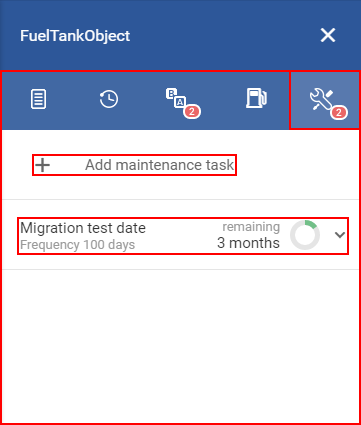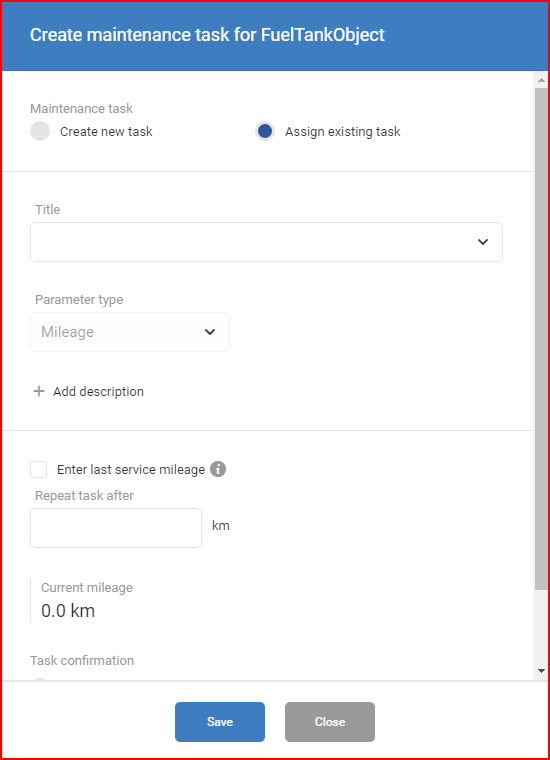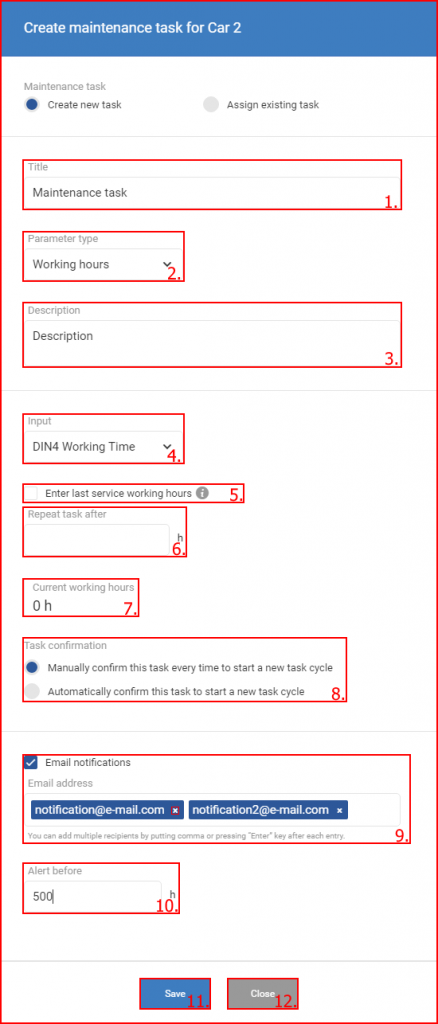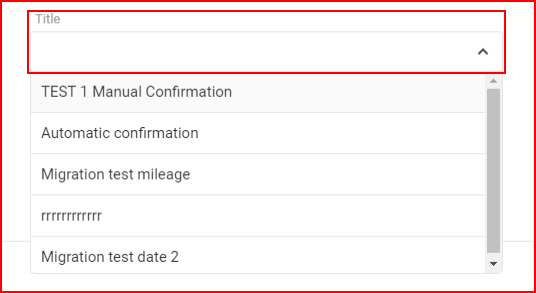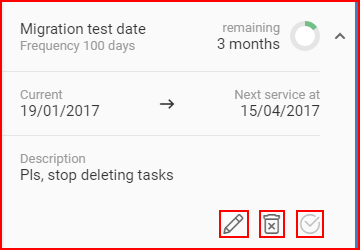Štítok upozornenie užívateľovi poskytuje prehľad upozornenie priradených vozidlám, priradiť nová, modifikovať stará upozornenia a označiť splnená. Po kliknutí na štítok upozornenia sú k dispozícii dve hlavné časti modulu upozorňovania:
- Pridať upozornenie;
- Zoznam priradených upozornenia.
Kliknutím na “Pridať upozornenie” sa otvorí nové okno nazvanej “Vytvoriť nový úloha pre <názov_vybraného_vozidla>”.
Toto okno tiež umožňuje priradiť existujúce upozornenia.
Pre tvorbu nového upozornenia sa musí najprv zvoliť príslušná voľba. Aktuálne zvolená voľba je zvýraznená modro. (Štandardne je vybrané “priradiť existujúce upozornenia”).
Potom môže užívateľ vložiť požadovanú informáciu pre nové upozornenie. Musí sa zadať nasledujúce informácie:
- Názov – názov upozornenia;
- typ parametra– určuje aký parameter sa použije pre periódu upozornenia. Kliknutím na malú šípku sa rozbalí zoznam možností:
- tachometer – tento parameter je nastavený automaticky a je uvedený v kilometroch (napr .: Výmena oleja po každých 7000 km).
- Dátum – nastavuje periodicitu časovú, zadáva sa numerická hodnota a názov periódy (dni, týždne, mesiace, roky) (Napr .: Výmena oleja každé 3 mesiace alebo po 90 dňoch).
- Pracovný čas – tento parameter nastavuje pracovnú dobu. Nastavuje sa iba na vozidlá, ktoré sú konfigurované (DIN1, DIN2, DIN3 or DIN4) pre odosielanie pracovnej doby do systému sledovania (volič vstupu sa objaví pod “Typ parametra”, kde môže používateľ zvoliť DIN, ktoré posiela dáta). Voľbou typu parametra sa automaticky aktualizuje zoznam vozidiel na vozidlá, ktoré podporujú tento typ parametra, zmenou vstupu (DIN1-DIN4) sa tiež zoznam filtruje. Doba sa počíta v hodinách. (Napr .: Výmena oleja každých 450 hodín prevádzky).
- Pridať popis – kliknutím na toto tlačidlo sa otvorí pole pre popis upozornenia. Tento popis je viditeľný len pri editácii nastavení vozidla po vytvorení upozornenie na údržbu.
- vstup –Je k dispozícii iba ak je typ parametra nastavený na “Pracovnú dobu”. Umožňuje zvoliť z ktorého vstupu sa dáta doby prijímajú. Volí sa individuálne podľa konfigurácie jednotky.
- Zapísať dátum posledného servisu – Kliknutím na toto zaškrtávacie políčko sa vytvorí textové pole, kde môže užívateľ zapísať vzdialenosť / dátum / pracovnú dobu posledného servisu (perióda sa začne počítať od zadanej hodnoty).
- Opakovať upozornenie po – umožňuje zadať požadovanú periódu (každých XX dní, XXXX kilometrov, XX pracovných hodín) pre upozornenie podľa voľby parametrov (pracovné hodiny / dátum / vzdialenosť).
- Aktuálny vzdialenosť / dátum / pracovné hodiny – zobrazuje aktuálnu hodnotu parametrov objektov podľa zvoleného vstupu.
- Potvrdenie úlohy – umožňuje užívateľovi zvoliť jednu z dvoch možností pre potvrdenie upozornenia, ktoré určuje, kedy začne nový cyklus. Možno zvoliť z dvoch variantov:
- Potvrdiť túto úlohu manuálne zakaždým, keď sa má spustiť nový cyklus – to znamená, že nové obdobie začne iba, keď používateľ potvrdí, že predchádzajúci cyklus je ukončený;
- Automatické potvrdenie spustenie nového cyklu – to znamená, že nový cyklus začne ihneď po ukončení predchádzajúceho bez potvrdenia používateľa.
- Emailové oznámenia – zatrhnutím tohto políčka umožní odoslania emailu s upozornením na blížiace sa termín údržby. Možno zadať viac ako jeden email, ak je oddelíme čiarkou “,”. Email možno odobrať kliknite na malý krížik vedľa adresy.
- Upozorniť pred –toto pole sa zobrazí len ak je políčko emailového upozornenia zaškrtnuté. Definuje, kedy sa majú emaili odoslať (napr .: 500 km pred nastavenou hodnotou). Jednotky, (km alebo čas) závisí od zvoleného typu parametra.
- Uložiť – Pre uloženie nového upozornenie na údržbu sa musí kliknú na tlačidlo Uložiť.
- Zavrieť – Zrušenie tvorby nového upozornenia sa vykoná kliknutím na Zavrieť alebo kliknutím kdekoľvek mimo okna tvorby upozornenia.
Pre priradenie existujúceho upozornenia sa musí zvoliť selektor vpravo. Aktuálne zvolená voľba je zvýraznená modro. (Štandardne je vybrané “priradiť existujúce upozornenia”). Potom je postup podobný ako v prípade vytvorenia novej úlohy, s výnimkou niekoľkých častí.
V tomto prípade je pole “Názov” rozbaľovací zoznam obsahujúci všetky upozornenia. Stačí vybrať požadované.
Po výbere upozornenia sa musia vyplniť nasledujúce polia, rovnako ako v prípade tvorby nového upozornenie:
- Opis;
- Zadajte stav tachometra pri poslednom servise;
- Opakovať po;
- Potvrdenie upozornenia;
- Emailové oznámenia.
Všetky ostatné polia sú viditeľné, ale nedostupná pre zmenu.
Zoznam priradených upozornenie– zobrazuje všetky upozornenia priradené vozidlu. Kliknutím na upozornenie sa zobrazia ďalšie informácie v upozornení.
V každom upozornení sú nasledujúce informácie:
- Názov upozornenia;
- Frekvencia upozornenia;
- Čas / vzdialenosť zostávajúci do údržby + indikačné kruh – pribúda s blížiacim sa servisom, viac informácií v popise paneli upozorňovanie na údržbu.
- Aktuálny dátum / tachometer a nasledujúce dátum / tachometer servisu.
Na konci upozornenia sú tri tlačidlá:
- Editovať priradené upozornenie – podobne ako pri vytvorení novej úlohy;
- Zrušenie priradenia upozornenia;
- Údržba vykonaná – nastavuje periódu upozornenia (môže sa kliknúť iba keď zostávajúca perióda je menšia ako 20% pôvodnej hodnoty).
Viac informácií je uvedené v panelu upozorňovanie.